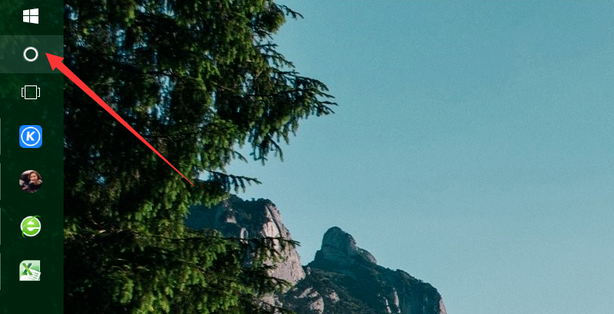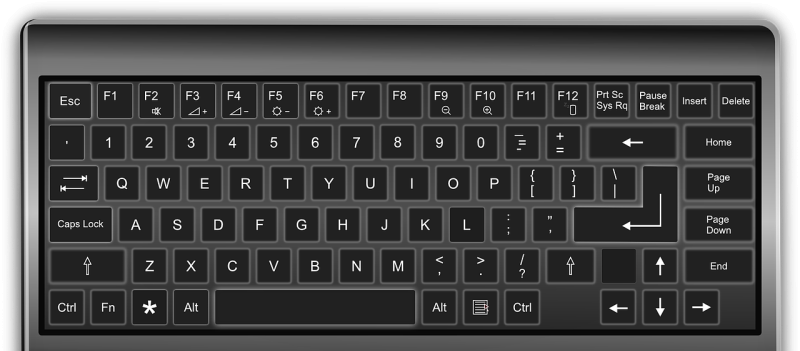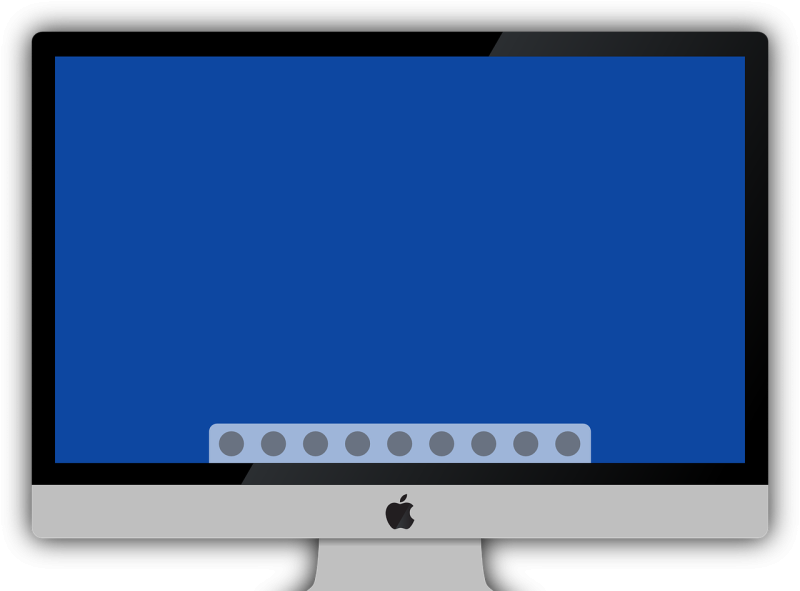- 电脑怎么设置锁屏密码
- 怎样设置电脑锁屏密码
- 电脑如何设置密码及锁屏
电脑怎么设置锁屏密码
可以在电脑的控制面板中选择用户账户,添加密码,就是开机和锁屏密码,以win 10系统为例,设置方法如下:
1、打开电脑中的控制面板。
2、找到用户账户。
3、选择在电脑设置中更改我的账户信息。
4、在弹出的窗体中选择登录选项,选择密码中的添加。
5、输入密码2次,再输入密码提示。
6、点击下一步。
7、密码设置完成,开机显示和锁屏后,都要输入此密码。
怎样设置电脑锁屏密码
要设置电脑锁屏密码,可以按照以下步骤进行:
1. 打开电脑的“设置”菜单。可以通过点击“开始”菜单,然后选择“设置”来打开该菜单。
2. 在“设置”菜单中,选择“账户”。
3. 在“账户”设置页面中,选择左侧的“登录选项”。
4. 在“登录选项”页面中,找到“密码”部分。
5. 点击“添加密码”或“修改密码”按钮。
6. 输入您想要设置的密码,并再次确认密码。
7. 点击“下一步”。
8. 在弹出的确认页面中,输入您的 Microsoft 帐户密码(如果您已与 Microsoft 帐户链接)。
9. 点击“下一步”。
10. 完成上述步骤后,电脑的锁屏密码将被成功设置。
请注意,根据您使用的操作系统(如Windows、macOS等)和具体的设置选项可能会有所不同,上述步骤仅适用于Windows 10系统。
电脑如何设置密码及锁屏
电脑如何设置密码及锁屏
1、以抄Win10系统为例,打开Win10系统设置界面,点击“个性化”菜单设置项;

2、在个性化设置页面中,点击左侧“锁屏界面”设置项,在页面右侧点击“屏幕超时设置”选项;
3、在弹出的电源和睡眠设置页面中,对屏幕显示的时间进行设置;
4、点击下拉菜单,在下拉菜单中选择时间,即可按照在设置的时间段内不操作电脑会自动进入锁屏状态。
4、点击下拉菜单,在下拉菜单中选择时间,即可按照在设置的时间段内不操作电脑会自动进入锁屏状态。
1、要给电脑锁屏时设置密码或设置电脑屏保的密码,那么需要先设置一个用户开机登录密码,设置时可先点击开始,点击设置,再点击控制面板。
2、然后在控置面板里面,点击用户和账户,再在用户和账户里面,点击当前使用的开机账户,然后设置好一个密码,如下图已设置密码的,设置开机密码这步骤可略过。
3、也可以在打开的控置面板里面,直接点击管理工具那个图标,如下图所示。
4、然后再在管理工具里面,点击计算机管理,打开后,再点击本地用户和组下面的用户。
5、再在右侧的窗口里面,选中当前使用的那个用户,再右击鼠标,在弹出的选项里面,点击设置密码。
6、接着给当前登录用户先设置一个开机密码,输入两次,输入完成后,点击确定。现在,如果电脑需要锁屏时,就按下键盘下面的windows徽标键+L,就可以开启锁屏密码了。
7、当以上用户的开机登录密码设置好后,就可以在桌面右击鼠标,然后,点击属性。
8、在打开的显示属性窗口里面,在上方点击屏幕保护程序,然后在屏幕保护程序下面,选择一个屏保样式,再把在恢复时使用密码保护前面的勾给勾上,再点击应用和确定,这样,电脑屏保密码就设置好了。
当我们在工作的时候,有时候电脑里的东西不希望让其他人看见,那么下面这个办法即可解决你所遇到的烦恼(给电脑设置密码),这里以windows7的电脑系统为例。
1、点击计算机左下角的“开始”按钮,打开“控制面板”。
2、在“控制面板”下找到“用户账户”并点击打开。
3、进入用户账户后,点击“为您的账户创建密码”。
4、输入两遍需要设置的密码,如果担心忘记密码可以设置密码提示,设置好后点击“创建密码”就可以完成了。
到此,以上就是小编对于电脑上锁怎么设置密码的问题就介绍到这了,希望介绍关于电脑上锁怎么设置密码的3点解答对大家有用。